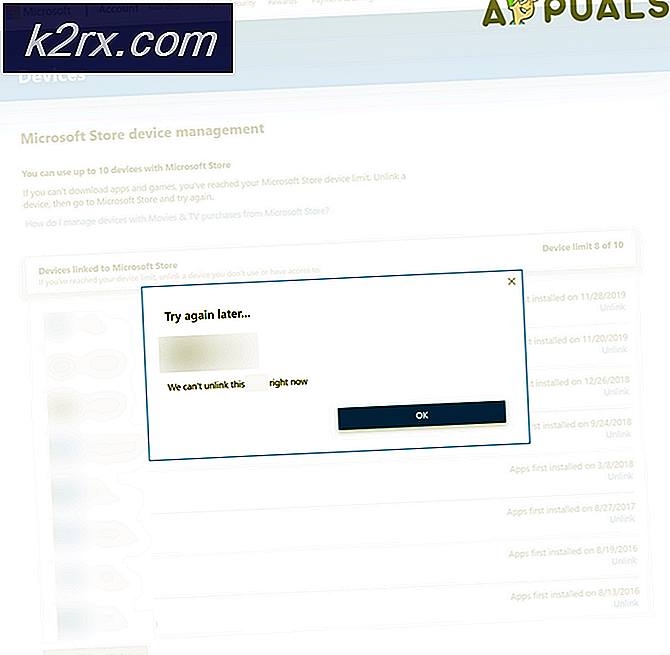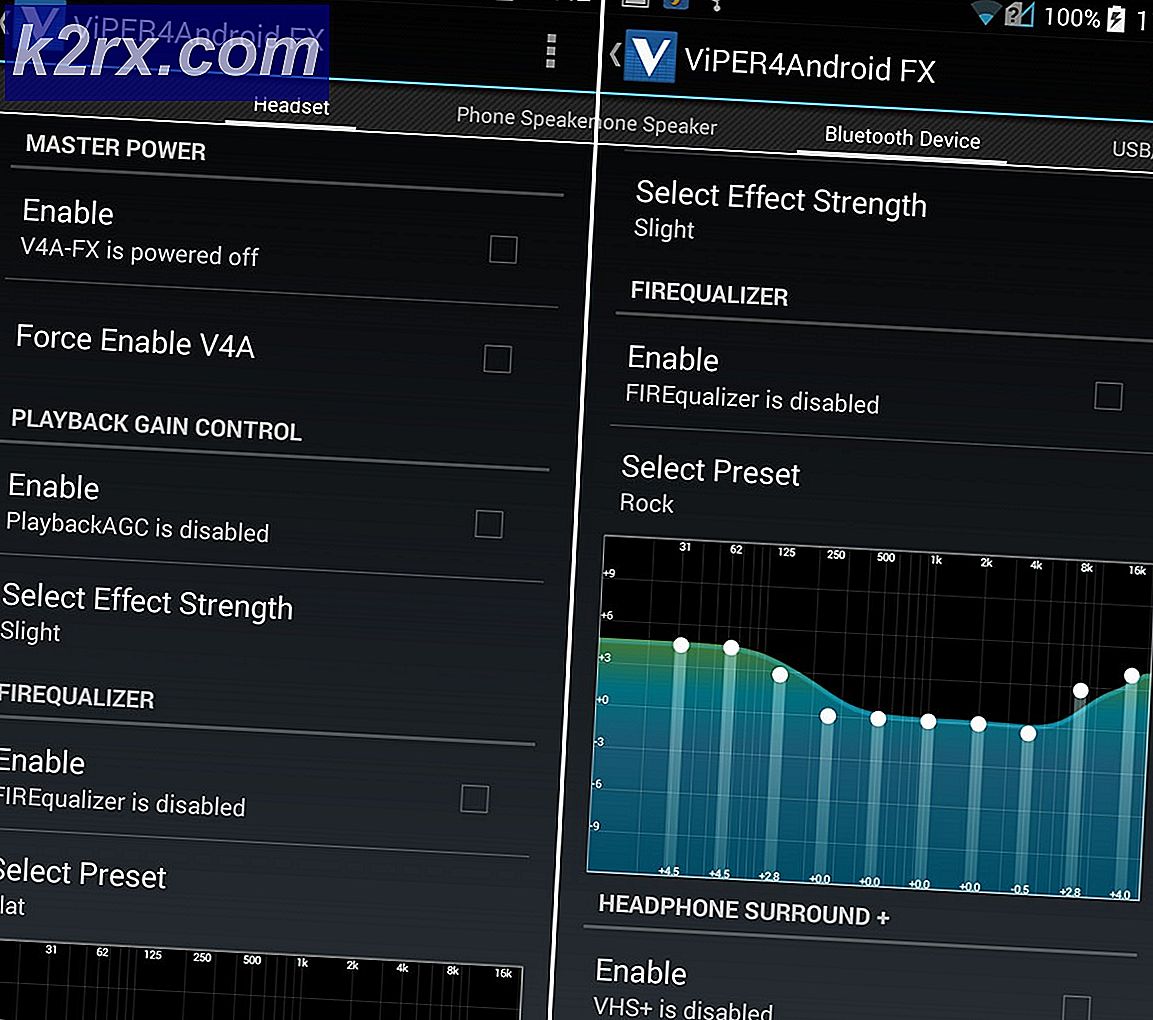Cara Mengaktifkan Login Otomatis Windows 8
Sebagian besar dari kita, tidak suka masuk lagi dan lagi dan lebih memilih untuk masuk secara otomatis. Dengan bantuan panduan ini, Anda akan dapat menyelesaikan masalah login secara manual tanpa harus memasukkan kata sandi Anda. PC Anda akan boot langsung ke desktop Anda. Jika ada beberapa pengguna di PC / sistem Anda, maka itu tidak akan banyak membantu karena intinya di sini, adalah bahwa kita perlu membiarkan pengguna tunggal login secara otomatis. Ini bekerja paling baik pada sistem dengan keyboard dan mouse yang terpasang. Namun, ini juga akan berfungsi pada Touch, pada perangkat sentuh, klik kanan dilakukan dengan menekan hingga lingkaran muncul, lalu mengangkat jari Anda.
Metode ini juga berfungsi pada Windows 7. Di komputer Anda, masuk ke dialog run, dua metode untuk menjalankan dialog di bawah ini:
- Tahan Tombol Windows dan Tekan R untuk membuka Jalankan Dialog
- Dapatkan ke mode ubin dan ketik run lalu pilih run from the search results to open run dialog
Di dialog jalankan, ketik netplwiz dan klik OK
Sekarang ketuk / klik tombol OK. Anda sekarang akan melihat dialog Akun Pengguna yang akan mencantumkan semua pengguna untuk komputer Anda. Hapus tanda centang Pengguna harus memasukkan nama pengguna dan kata sandi untuk menggunakan komputer ini . Kemudian klik / pilih / ketuk akun yang Anda ingin masuk secara otomatis dan klik Terapkan.
TIP PRO: Jika masalahnya ada pada komputer Anda atau laptop / notebook, Anda harus mencoba menggunakan Perangkat Lunak Reimage Plus yang dapat memindai repositori dan mengganti file yang rusak dan hilang. Ini berfungsi dalam banyak kasus, di mana masalah ini berasal karena sistem yang rusak. Anda dapat mengunduh Reimage Plus dengan Mengklik di SiniAnda kemudian akan diminta untuk memberikan kata sandi Anda, ketikkan dua kali dan klik OK untuk mengaktifkan penebangan otomatis.
Sekarang tekan tombol OK dan Anda sudah siap. Restart komputer Anda, dan Anda akan masuk secara otomatis. Untuk mengembalikan pengaturan ini, masuk ke netplwiz melalui dialog run dan beri tanda centang pada kotak. Pengguna harus memasukkan nama pengguna dan kata sandi untuk menggunakan komputer ini, berlaku / ok dan itu akan mengaturnya.
Jika Anda memiliki lebih dari satu pengguna, maka ini tidak akan menjadi metode yang paling efektif.
TIP PRO: Jika masalahnya ada pada komputer Anda atau laptop / notebook, Anda harus mencoba menggunakan Perangkat Lunak Reimage Plus yang dapat memindai repositori dan mengganti file yang rusak dan hilang. Ini berfungsi dalam banyak kasus, di mana masalah ini berasal karena sistem yang rusak. Anda dapat mengunduh Reimage Plus dengan Mengklik di Sini